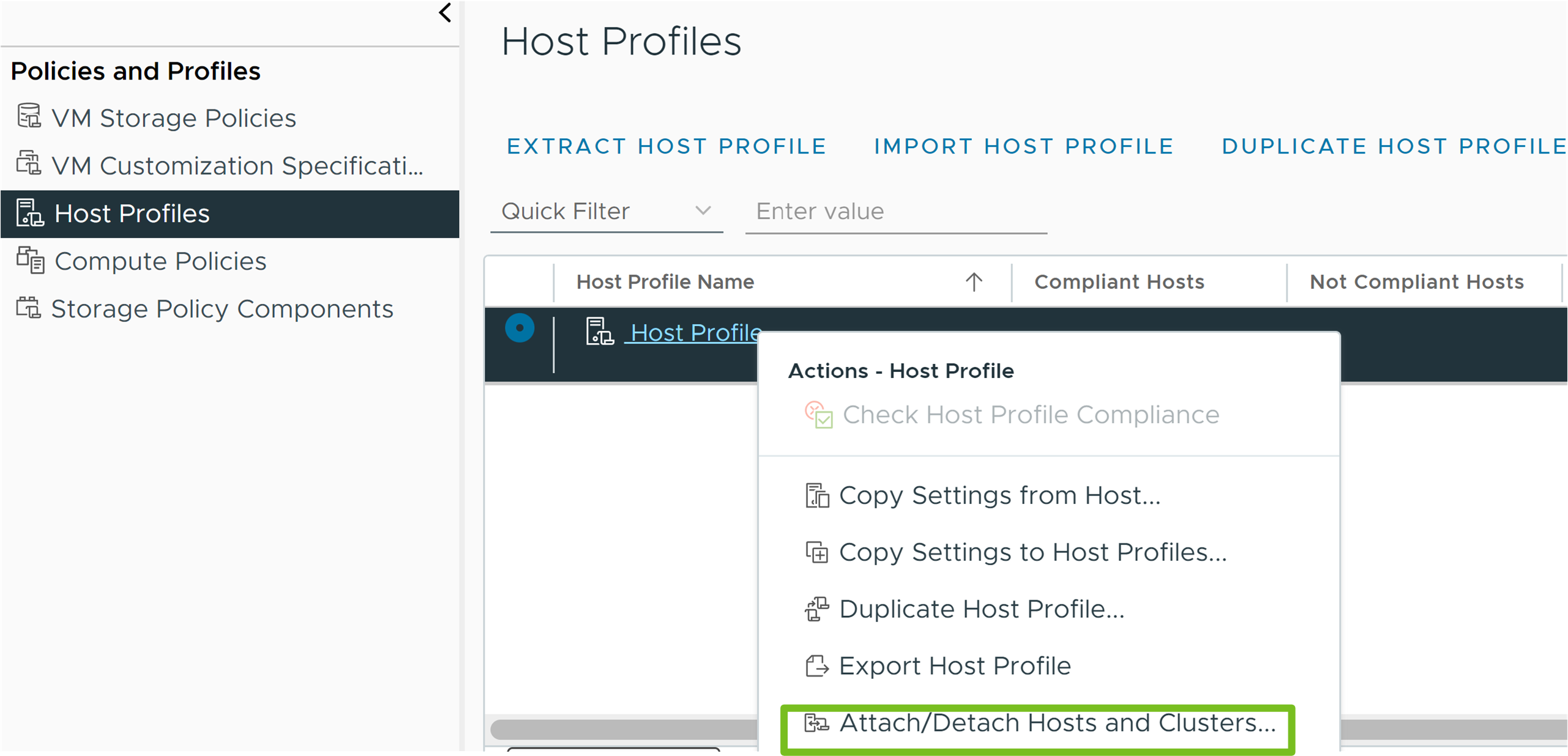Découvrez comment créer un profil d'hôte, attacher des hôtes et des clusters à un profil d'hôte ou les en détacher, importer ou exporter un profil d'hôte, dupliquer un profil d'hôte et copier les paramètres d'un hôte de référence vers un profil d'hôte ou d'un profil d'hôte vers un autre.
Comment créer un profil d'hôte vSphere ?
Vous créez un profil d’hôte en extrayant la configuration à partir d’un hôte de référence désigné.
Conditions préalables
Vérifiez que vous disposez d'une installation de travail vSphere et d'au moins un hôte entièrement et correctement configuré.
Procédure
Résultats
Le nouveau profil apparaît dans le volet Profils d'hôte.
Comment attacher des hôtes et des clusters à un profil d'hôte vSphere ou les en détacher
Après avoir créé un profil d'hôte à partir d'un hôte de référence, vous devez attacher un hôte ou un cluster au profil d'hôte pour associer ce profil d’hôte à l'hôte ou au cluster sélectionné. Pour dissocier la configuration d'un hôte ESXi ou d'un cluster complet, détachez cet hôte ou ce cluster du profil d'hôte.
Lorsqu'un profil d'hôte est attaché à un cluster, l'hôte ou les hôtes du cluster sont également attachés au profil d'hôte. Toutefois, lorsque le profil d'hôte est détaché du cluster complet, il n'y a pas d'association entre le ou les hôtes dans le cluster et ce profil d'hôte. Le fait de détacher un profil d'hôte d'un hôte ESXi ou d'un cluster ne supprime pas ce profil d'hôte. Vous pouvez supprimer le profil d'hôte après l'avoir détaché de toutes les entités auxquelles il est associé.
Procédure
Résultats
Comment dupliquer un profil d'hôte vSphere ?
Un doublon de profil d'hôte est une copie d'un profil d'hôte existant. Lorsque vous créez le doublon, vous entrez un nouveau nom et une nouvelle description pour celui-ci et le doublon s'affiche dans la liste des profils d'hôte.
Procédure
- Dans vSphere Client, sélectionnez .
- Sous Stratégies et profils, cliquez sur Profils d'hôte.
- Cliquez avec le bouton droit sur le profil d'hôte que vous souhaitez dupliquer et sélectionnez Dupliquer le profil d'hôte.
- Entrez un nom et une description différents pour le profil d'hôte dupliqué et cliquez sur OK.
Résultats
Un clone du profil d'hôte apparaît dans la liste Profils d'hôte.
Comment copier les paramètres d’un hôte de référence vers un profil d’hôte vSphere ?
Si la configuration de l'hôte de référence change, vous pouvez mettre à jour le profil d'hôte afin qu'il corresponde à la nouvelle configuration de l'hôte de référence. Vous pouvez apporter des modifications à l’hôte de référence, puis copier les modifications dans le profil d’hôte. Vous pouvez également modifier le profil d'hôte pour qu'il corresponde à la nouvelle configuration d'hôte de référence.
Après avoir créé un profil d'hôte, vous pouvez faire des mises à jour incrémentielles du profil. Lors d'une modification d'un profil d'hôte, évaluez les avantages et les limitations des deux méthodes :
- Effectuez les modifications de configuration pour un hôte et copiez les paramètres de cet hôte sur le profil. Les paramètres du profil existant sont mis à jour pour correspondre à ceux de l'hôte de référence. Cette méthode vous permet de valider la configuration sur un seul hôte avant de la diffuser sur les autres hôtes attachés au profil.
- Mettez le profil à jour directement en modifiant le profil d'hôte. Cette solution offre la possibilité d'effectuer une correction immédiate et plus complète de ces modifications.
Procédure
- Dans vSphere Client, sélectionnez .
- Sous Stratégies et profils, cliquez sur Profils d'hôte.
- Cliquez avec le bouton droit sur le profil d'hôte et cliquez sur Copier les paramètres depuis l'hôte.
- Sélectionnez l'hôte à partir duquel vous souhaitez copier les paramètres de configuration et cliquez sur OK.
Comment importer ou exporter un profil d'hôte vSphere ?
Vous pouvez importer un profil d'hôte à partir d'un fichier qui est dans le format de profil VMware (.vpf). Vous pouvez également exporter un profil d'hôte vers un fichier qui est dans le format de profil VMware (.vpf).
Lorsque vous exportez un profil d’hôte, les mots de passe des profils d’administrateur et d’utilisateur ne sont pas exportés. Il s'agit d'une mesure de sécurité qui empêche d'exporter les mots de passe en texte clair lors de l'exportation du profil. Vous êtes invité à entrer à nouveau les valeurs du mot de passe après l'importation du profil et l'application du mot de passe à un hôte.
Procédure
- Dans vSphere Client, sélectionnez .
- Sous Stratégies et profils, cliquez sur Profils d'hôte.
- Si vous souhaitez importer un profil d'hôte, cliquez sur Importer un profil d'hôte.
- Pour localiser le fichier au format de profil VMware (.vpf) que vous souhaitez importer, cliquez sur Parcourir.
- Entrez le Nom et la Description du profil d'hôte importé, puis cliquez sur OK.
Le profil d'hôte importé figure dans la liste Profils d'hôte.
- Si vous souhaitez exporter un profil d'hôte, cliquez avec le bouton droit sur le profil, sélectionnez Exporter le profil d'hôte, puis cliquez sur Enregistrer.
Comment copier les paramètres à partir d'un profil d'hôte vSphere ?
Une fois que vous avez apporté des modifications à un profil d'hôte, vous pouvez propager ces modifications vers d'autres profils d'hôte dans l'inventaire.